opencv学习-第一天:环境配置与搭建
Posted 殇堼
tags:
篇首语:本文由小常识网(cha138.com)小编为大家整理,主要介绍了opencv学习-第一天:环境配置与搭建相关的知识,希望对你有一定的参考价值。
开发环境:opencv4.4+vs 2015专业版 64位+windows,建议安装以上搭配的版本,避免踩坑。
语言:C++
1.下载
1.1下载vs 2015专业版
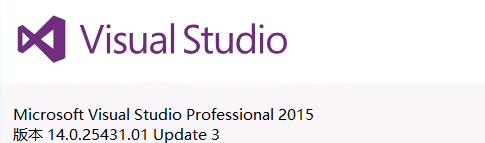
[软件名称]:Visual Studio2015
[软件语言]:简体中文
[软件大小]:3.71G
[安装环境]:Win10/Win8/Win7
[64位下载链接]:
https://pan.baidu.com/s/1wChOX46_L37ZD2m6yF_wwQ
[提取码]:qyu7
安装步骤:https://mp.weixin.qq.com/s/NZdKIkbON2lXbfdszteNYw
1.2报错
问题1:已阻止安装程序
解决办法:卸载之前安装的VS版本即可然后再重启。
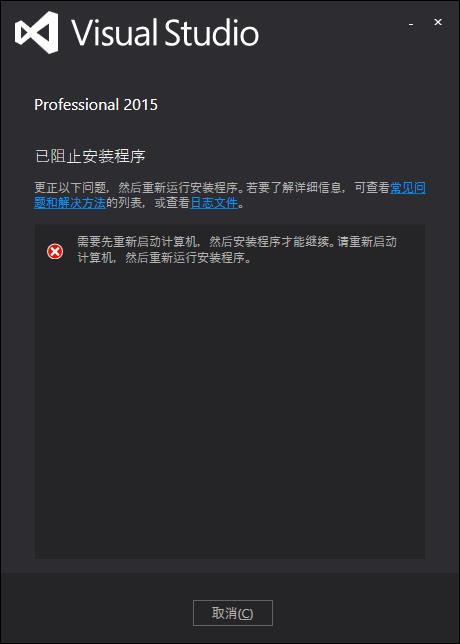
问题2:安装包丢失或是损坏
解决办法:1.根据搜索的文件,查找其路径,然后安装即可。2.下载两个证书。
具体参考解决办法:终极解决VS2015 安装失败问题,如 安装包损坏或丢失

两证书下载地址
链接: https://pan.baidu.com/s/1Mh_Bc4VBdJRVuzIx0GRYEw
提取码: ipzx
或是链接:https://pan.baidu.com/s/1O1jlopiilBaA6Uxgm0r2_A
提取码:o6yl
问题解决:
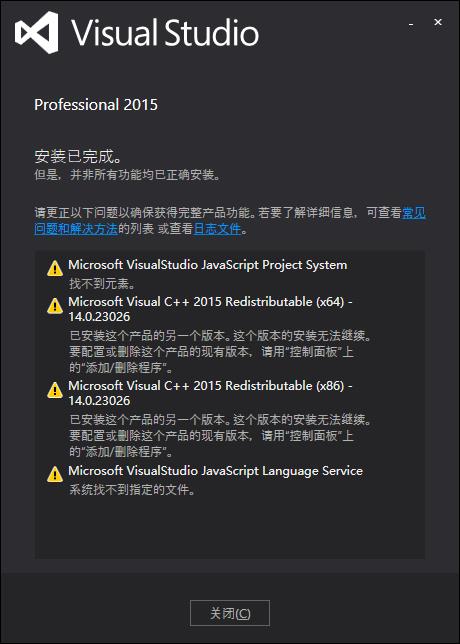
问题3:VS2015无法创建C++
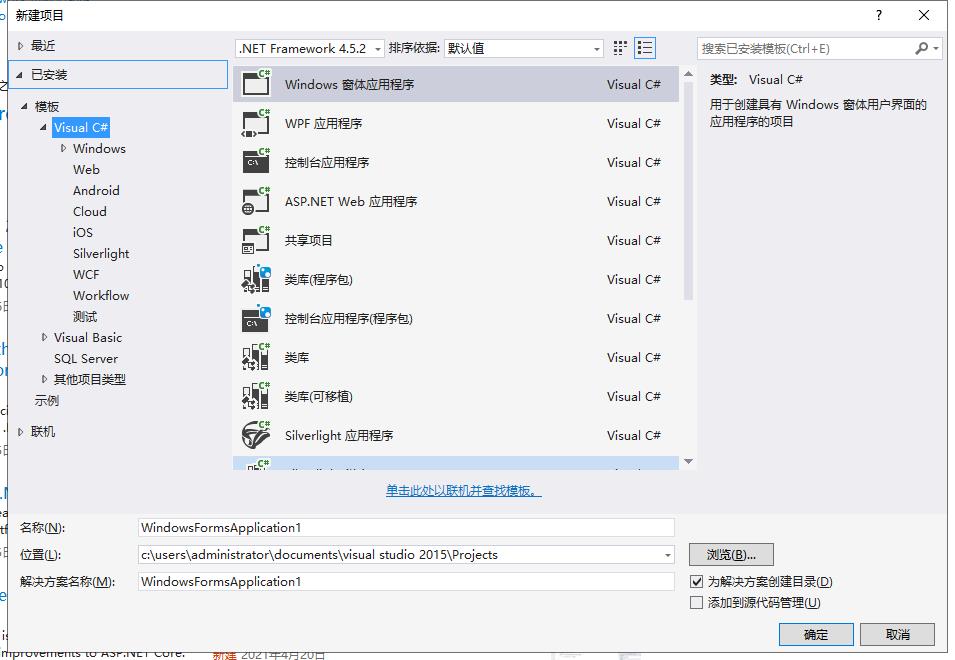
原因:在安装过程中选择了默认值,其中不包括C++。

解决办法:VS2015无法创建C++工程解决方法!
打开电脑的控制面板,找到VS2015,然后选择修改,进入修改界面后选择添加C++,安装即可。
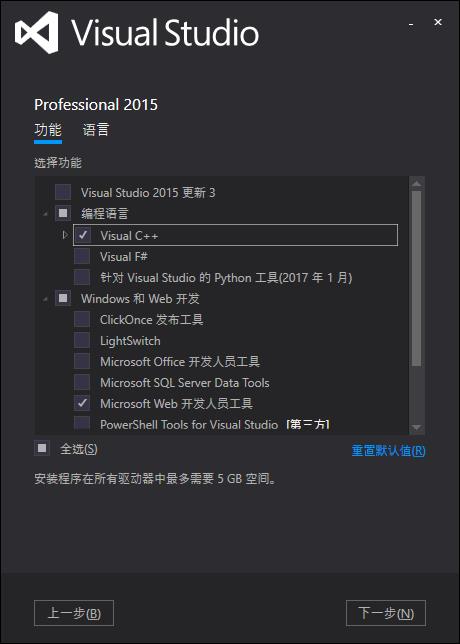
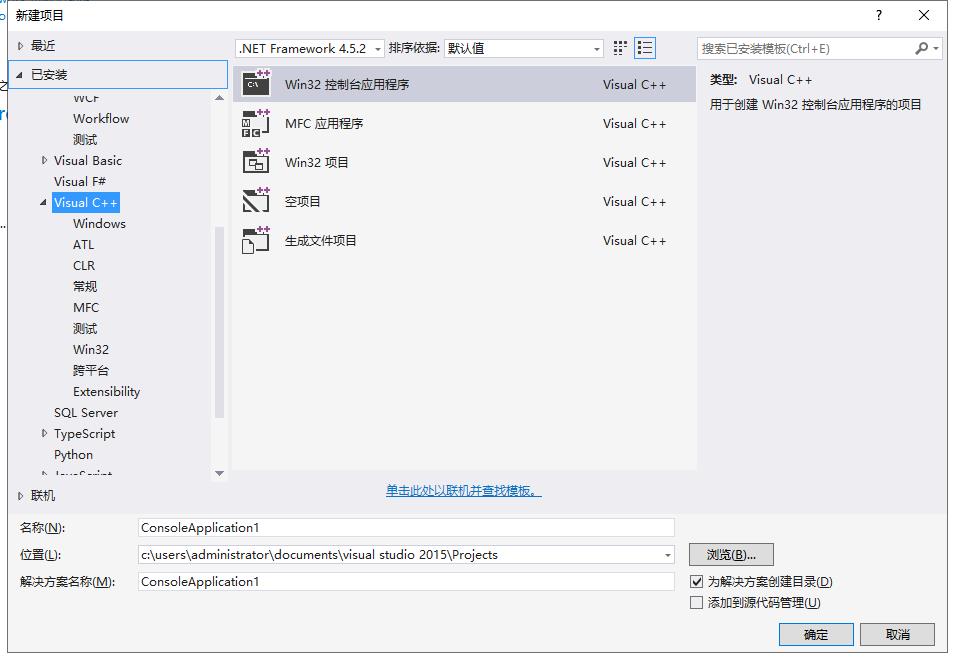
1.3下载opencv4.4
下载链接:https://pan.baidu.com/s/1JmtDz3gj1IvhL1UwgRiP0A 提取码:dap8
存放位置:D/opencv-4.4.0/
将解压之后的文件存入D盘中,并重命名为opencv-4.4.0即可。
source是源码存放位置。
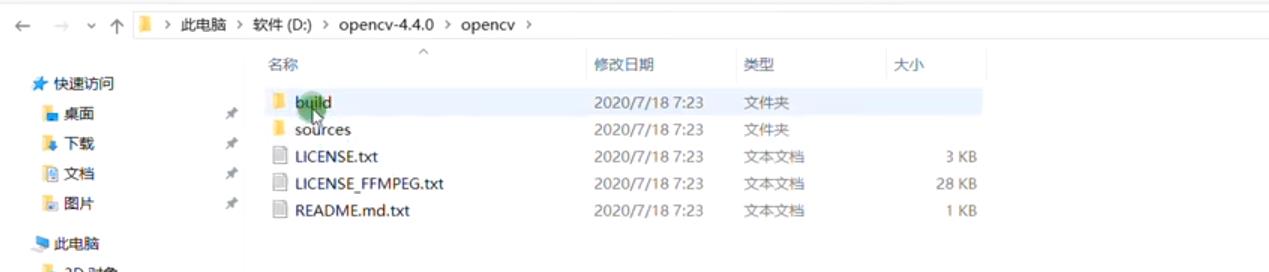
1.4下载opencv报错及解决方法
报错以及原因:利用360解压报错,如下图。
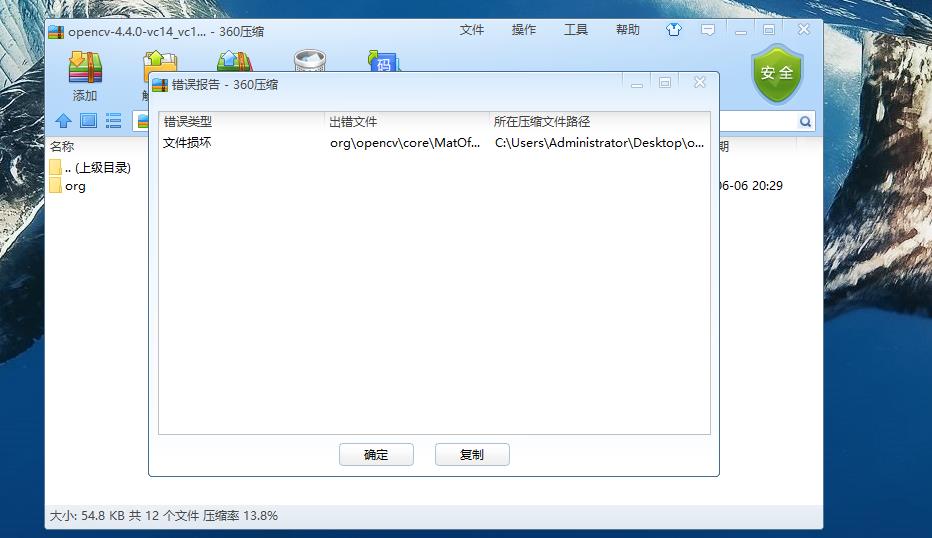
问题解决:使用其他解压软件,例如Winrar 64位。
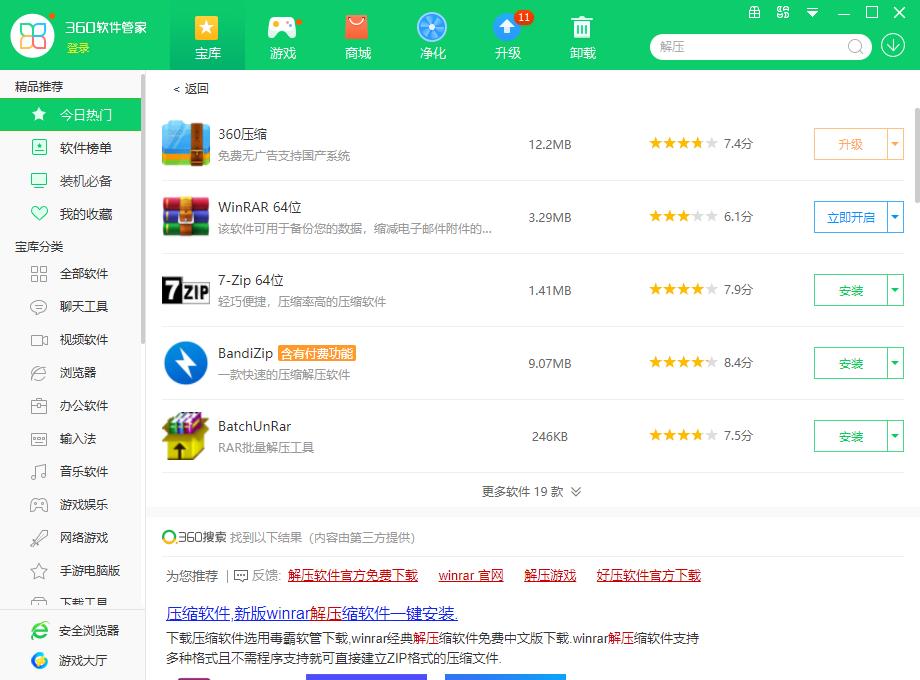
成功解压。

2.VS配置
2.1新建项目
vc++—win32控制台应用程序,名称设为opencv4_quick_tutorial,存放至d盘的vcworkspaces文件夹中
附加选项选择空项目,选择release和64位
视图-其他窗口-属性管理器-release|64位-microsoft.c++.x64.user
2.2配置包含路径
进入Vc++目录-包含目录-编辑添加
找到并复制include、OpenCV2的路径,粘贴到VC++目录中
D:\\opencv-4.4.0\\opencv\\build\\include
D:\\opencv-4.4.0\\opencv\\build\\include\\opencv2

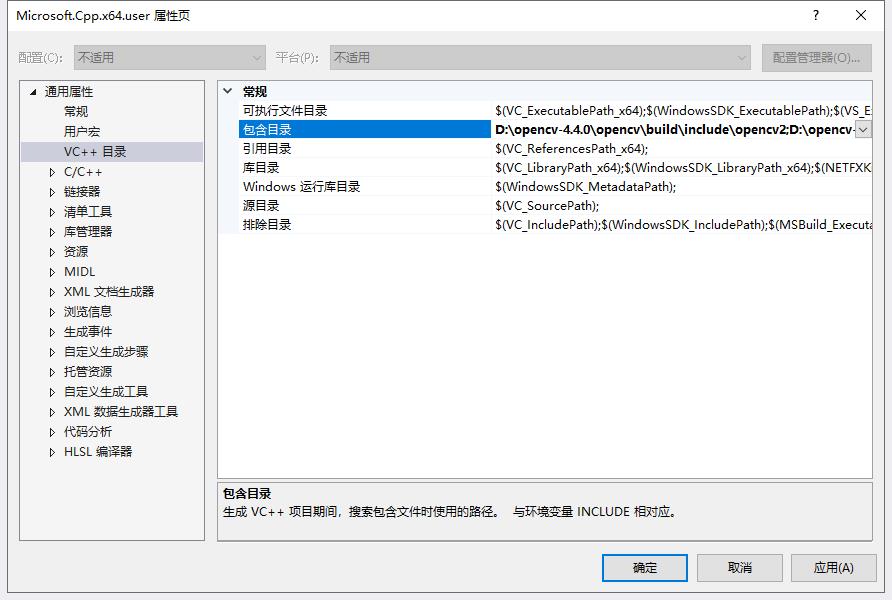
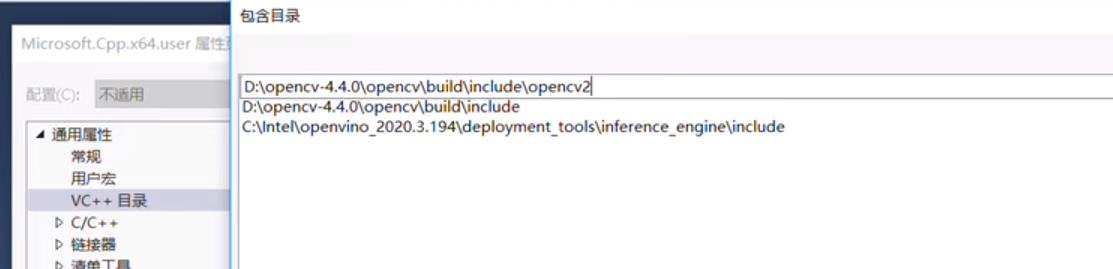
2.3库目录设置
进入库目录
vc14-2015配置
vc15-2017或2019配置
复制并粘贴lib路径到库目录中
D:\\opencv-4.4.0\\opencv\\build\\x64\\vc14\\lib
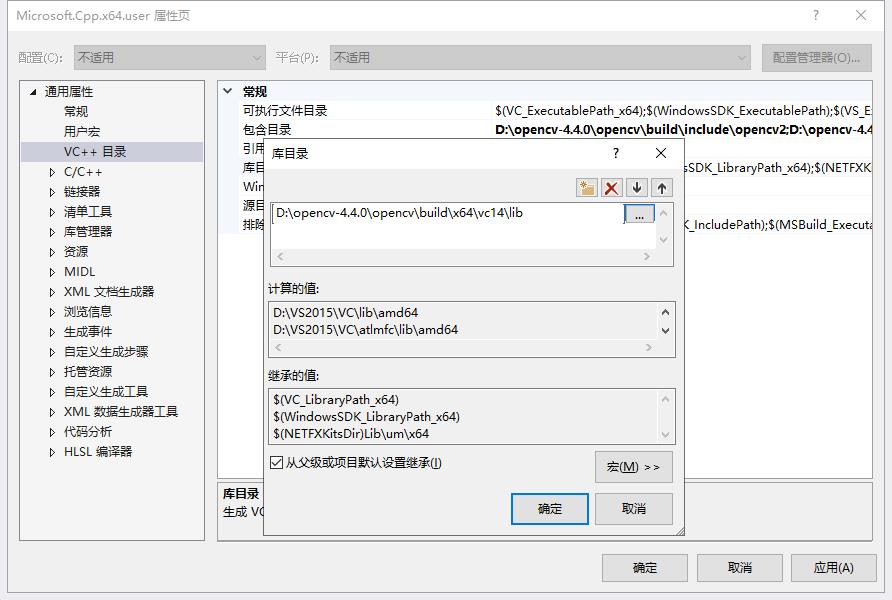
2.4添加依赖项
位置:链接器-输入-添加依赖项
release版本:添加opencv_world440.lib
debug版本:添加opencv_world440d.lib
如图所示,是release版本只需添加opencv_world440.lib,复制过去即可。
opencv_world440.lib
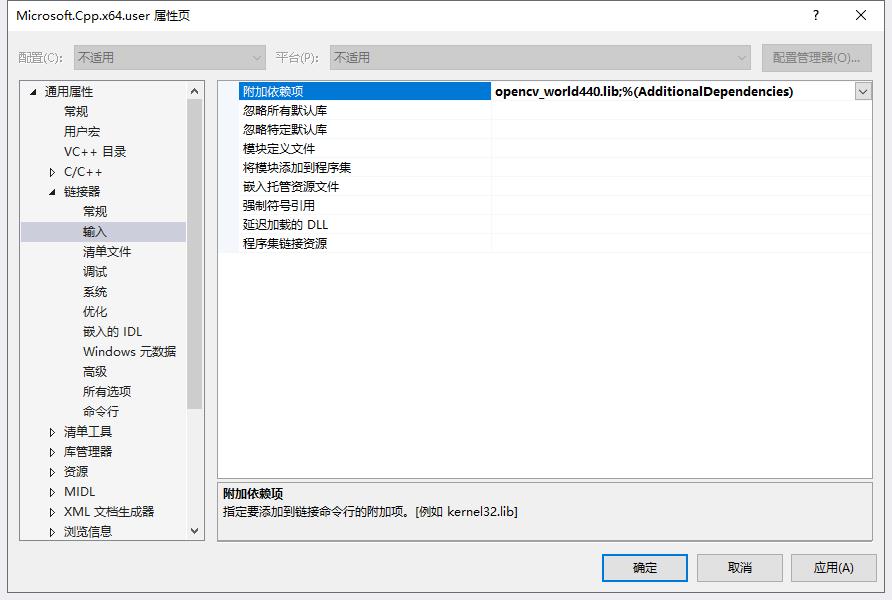
2.5设置环境变量
需要设置的环境变量为bin的路径,即:
D:\\opencv-4.4.0\\opencv\\build\\x64\\vc14\\lib
设置点击步骤:网络-属性-控制面板-系统与安全-系统-高级系统设置-环境变量-path-编辑-新建-粘贴bin路径
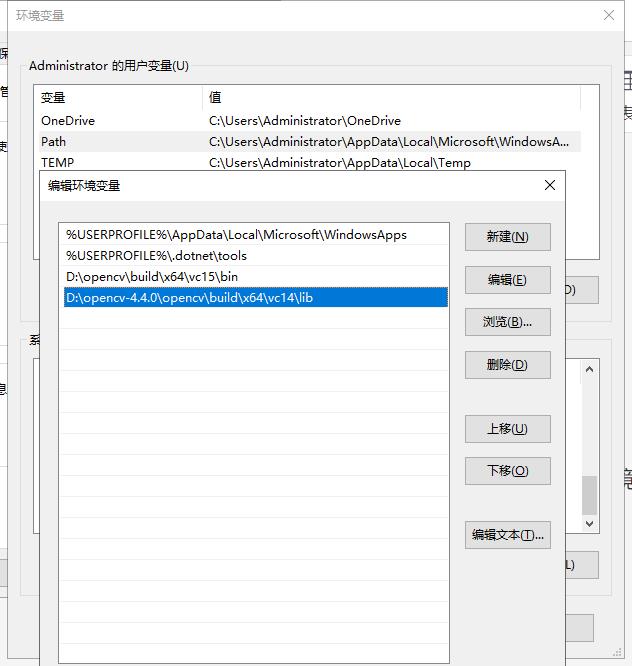
否则会报错,显示找不到dll文件
3.验证环境配置是否成功
3.1添加图像集
将教程中用的所有图像存放在D盘主目录下。
图像集下载链接:https://pan.baidu.com/s/1YS5F2rqg3l3nzm_byUJU1Q
提取码:0fqt
3.2验证
先重启vs,然后依此点击:视图-解决资源方案管理器-在源文件-添加-添加新建项-名称test.440:
输入以下代码,如果出现图像说明配置成功。
#indude <opencv2/opencv.hpp>
#include <iostream>
using namespace CV;
using namespace std;
int main(int argc, char** argv) {
#图像路径,灰度化
Mat src = imread("D:/images/lena.jpg",IMREAD_GRAYSCALE);
imshow("input", src);
#waitKey()表示停顿时间,o表示一直阻塞,上面的图像就会一直显示。
waitKey(0);
#关闭所有窗口
destroyAllWindows();
return 0;
}
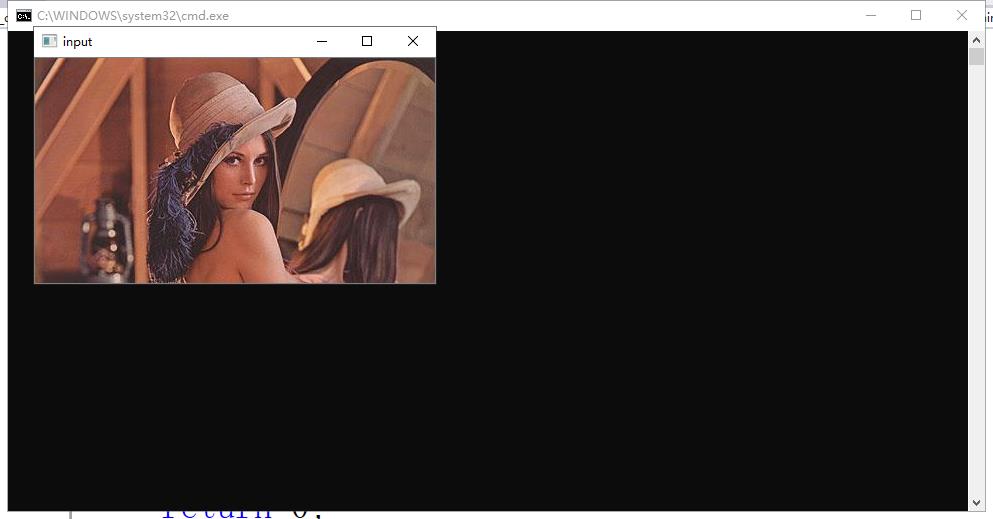
以上是关于opencv学习-第一天:环境配置与搭建的主要内容,如果未能解决你的问题,请参考以下文章